paraRevisión de conceptos
En esta UD veremos como instalar el tema de WordPress en nuestro hosting.
Preparación de los materiales
Antes de empezar asegúrate de tener todo preparado.
 – Abre tu AWC (Asistente Web), recuerda que siempre debes trabajar con tu asistente a la vista, allí estará la información que necesitas y allí documentarás cualquier información técnica.
– Abre tu AWC (Asistente Web), recuerda que siempre debes trabajar con tu asistente a la vista, allí estará la información que necesitas y allí documentarás cualquier información técnica.
– Teniendo en cuenta lo que has apuntado en tu plan de márketing escribe en tu AWC:
– Título de tu Website. El título que leerán los visitantes cuando entren a verlo
– Nombre de usuario. Lo usarás cada día para entrar en WP
– Una contraseña. Que tenga al menos 8 caracteres, una mayúscula, un número y un carácter especial como &%_
– Un dominio. Necesitas un dominio para crear tu website. Puede ser tu marca o el mejor de tus Keywords
Mira en tu Plan de marketing ¿Cuál de todas tus keywords es la que conecta mejor con tus clientes?
Por ejemplo si tu proyecto se llama «Ibiza Design» el dominio podría ser www.ibizadesign.com o, si por ejemplo el principal de tus keywords fuera «venta de pizzas a domicilio en ibiza» tu dominio podría ser «www.pizzasadomicilioibiza.com»
Ahora que tienes todo listo, empecemos:
Registar un dominio en 1&1
(Lée este punto aunque ya tengas un dominio registrado a tu nombre)
– Puedes registrar tu dominio en 1&1 (el coste es aproximadamente de 7,99 €/año), ello te dará acceso a varias herramientas imprescindibles para la creación de tu website. Para hacerlo pincha aquí.
– Personalmente te recomiendo que contrates directamente un hosting especial para WordPress, el Pack Essential por 1 € al mes, es más que suficiente para un principiante pues ya incluye un dominio. Para ello pincha aquí
– Haz ckick en el botón CONTINUAR
Si el dominio esta libre pincha en SELECCIONAR y CONTINUAR. Si ya eres cliente de IONOS identifícate sino date de alta y realiza el pago.
Una vez realizado pago el sistema de 1&1 tarda unos 20 minutos en generar un nuevo CONTRATO dentro del cual encontrarás tu dominio y las herramientas para instalar tu Word Press
¡ATENCION!
– Si ya has registrado un dominio antes de hacer el curso, entonces ya eres cliente de IONOS y por lo tanto tienes un contrato llamado Parking de Dominio (Sque solo tien dominio, pero no tiene Hosting)
– Por lo tanto tienes que llamar a IONOS para que ellos te generen un nuevo contrato que tenga el hosting Word Press que necesitas y que incluya el dominio que ya tienes.
Para ello sigue estos pasos:
- Entra en IONOS y localiza tu ID de Cliente, para ello pincha en la cabeza (arriba a la derecha)
- En la sección MIS DATOS verás tu ID de cliente. Apuntalo en tu Asistente AWC
- Ahora crea un PIN (es necesario cunado contratas servicios nuevos), para ello allí mismo entra en ACCESO Y SEGURIDAD, PIN TELEFÓNICO. una vez creado guárdalo en tu AWC
- Llama al 912 178 312
- Solicita a tu asistente personal de IONOS que quieres generar un nuevo contrato ESSENTIAL WORPD PRESS que incluya el dominio que ya tienes (dile cual es)
- El cobro se hará automáticamente a tu cuenta de banco (3 €). Y el sistema tardará 20 minutos en activar el nuevo CONTRATO el cual incluirá tu dominio, el hostin y un instalador para tu tema Word Presss
Mientras tu contrato Essential Word Press se esta generando en IONOS tenemos tiempo de comprar nuestro tema de Word Press para instalarlo.
Cómo comprar un tema de wordpress
- En el buscador de Google escribe «WordPress Theme» seguido del tipo de web que buscas, por ejemplo si vas a crear la web de un restaurante escribe «Restaurant WordPress Theme».
- Hay muchos mayoristas o Marketplaces donde los creadores de plantillas o modelos de website basados en WordPress publican sus trabajos, es una oferta similar a la que encuentras cuando vas a Amazon y compras algún producto. El marketplace más fiable y potente es Themeforest, haz click en el enlace para ver varios ejemplos, selecciona una plantilla de tu gusto y pincha el botón LIVE PREVIEW para ver una DEMO de como sería la web terminada. Revísala a fondo, así sera tu web.
– Una vez que encuentres un tema que te gusta, cómpralo, generalmente los precios oscilan entre 25€ y 100€. Si no quieres comprar ninguno no pasa nada, puedes continuar pues más adelante tendrás la oportunidad de utilizar uno gratuito.
– Ahora vamos a ver los pasos a seguir tomando como ejemplo el MarketPlace Theme Forest, en otros casos los pasos seran muy similares.
– Entra en Themeforest selecciona el tema que quieres y pincha en el carrito de compras, sigue los pasos hasta llegar al PAGO SEGURO(Secure Checkout)
– Primero ingresa tus datos para crear una cuenta. Antes de pasar al pago final copia en tu Asistente AWC tu Usuario, y contraseña.
- Una vez que hayas pagado el tema estaras dentro de la intranet de cliente de Theme Forest y podrás descargar un archivo .ZIP.
- Guárdalo en lugar seguro. Descomprímelo y verás que contiene varias carpetas con documentación importante como:
- El manual del usuario
- Licencias
- Y una carpeta con el mismo nombre del tema que contiene otro archivo .ZIP con el mismo nombre del tema. Esa es la que utilizarás para instalar el tema.
- Finalmente. Asegúrate de tener el tema que has comprado localizable en una carpeta del disco duro.
IMPORTANTE: Recuerda que al descomprimir el ZIP del tema que has descargado encontrarás otro ZIP con el nombre del tema. No lo descomprimas, simplemente tenlo localizado, porque lo necesitaremos para instalar
Instalando la Plantilla básica de WordPress en nuestro Hosting
- Entra en 1&1 IONOS y localiza tu CONTRATO, un camino (hay varios) es ir a SELECCIONAR PRODUCTO arriba a la izquierda y que aparezcan los productos, entonces seleccionas HOSTING y entras. Veras tu CONTRATO y puedes entrar en él.
- Estando dentro de tu contrato mira el buscador (arriba):

- Escribe «Centro de Aplicaciones» y entra, si no entras a la primera vuelve a hacer click sobre tu contrato para entrar hasta que veas esto:
- Haz click en AÑADIR NUEVO PROYECTO
- Selecciona WordPress, INSTALAR
- Consultando en tu AWC en la caja que dice «CREE UN TITULO» introduce un título para la página y pulsa CREAR PÁGINA
- Nos pedirá el nombre de usuario y una contraseña, copia y pega los que has escrito en tu AWC.
- Acepta los términos del contrato y pulsa CONTINUAR
- En tipo de instalación selecciona WORDPRESS, CONTINUAR CON WORDPRESS, no selecciones el GESTIONADO pues te impide instalar un tema comprado.
- Ahora selecciona el dominio.
- Pulsa en ASIGNAR DOMINIO
- A continuación se creará el proyecto. Tarda unos minutos.
- Una vez terminado este paso ya podemos ver nuestra nueva web y entrar al escritorio de WordPress para instalar el tema que hemos comprado.
Acabamos de instalar la Plantilla Básica de Word Press en nuestro hosting, enlazada a nuestro dominio
Por eso si tecleamos nuestro dominio aparecerá la pantalla por defecto de Word Press:
- Para ver como se ve nuestra web teclea: http://tudominio.com
- Y para entrar al escritorio de Word Press teclea: http://tudominio.com/wp-login.php y luego introduce usuario y contraseña
Aquí ya has terminado la instalación y estando dentro de tu Escritorio de WP podrás instalar el tema que has comprado.
Como instalar el tema que hemos comprado
- Si aún no lo has hecho ve a http://tudominio.com/wp-login.php he introduce tu nombre de usuario y contraseña
- Entrarás a tu escritorio de Word Press. Observa tus herramientas en la barra oscura de la izquierda.
- Vamos a APARIENCIA, AÑADIR UN NUEVO TEMA, SUBIR TEMA
- Con SELECCIONAR ARCHIVO seleccionamos la carpeta del tema comprado que esta en nuestro disco duro y dentro de ella buscamos el archivo ZIP (por ejemplo, dentro de la carpeta NOMBRE THEME habría un archivo zip llamado MOMBRE_DE_TU_TEMA.ZIP
- Click en INSTALAR AHORA. Comenzará el proceso de descompresión e instalación (puede tardar, dependiendo de la velocidad de internet)
- Al finalizar dirá TEMA instalado con éxito, pinchamos en ACTIVAR
- Aparecerá el tema junto a los demás.
- Puedes ver qué has instalado introduciendo tu dominio en el navegador
Instalar los plugins
- Una vez instalado el tema hay que instalar los plugins necesarios para que funcione correctamente, para ello:
- Asegúrate de estar en el escritorio de Worpress y en el menu de la izquierda ve a INSTALAR PLUGINS
- Haz click en el cuadro de selección PLUGIN. Eso hará que se seleccionen todos
- En ACCIONES DE LOTE selecciona INSTALAR y luego APLICAR (Nota: Si son muchos, puede tardar, ten paciencia, Si no funciona tendrás que ir seleccionando e instalando uno a uno)
- Una vez instalados, vuelve a seleccionarlos todos y mediante ACCIONES DE LOTE selecciona ACTIVAR y APLICAR
- Cuando termines de instalar y activar los plugins solo quedará importar los contenidos de la DEMO
Instalar la demo
- En el escritorio de WorPress, en el menú de la izquierda ve a HERRAMIENTAS, IMPORTAR, WORDPRESS, INSTALAR AHORA. (En algunos casos aparece ACTIVAR IMPORTADOR)
- Ahora mediante SELECCIONAR ARCHIVO navega en el disco duro de tu ordenador hasta la carpeta de tema y busca un archivo llamado DEMO.XML. (El nombre puede variar pero siempre se llamará “demo” y tendrá la extensión XML).
- Vuelve a ver como esta quedando tu web, generalmente será similar a la Demo Live que viste antes de comprar el tema. En algunos casos todavía puede ser necesario activar algunas herramientas más desde el Configurador del tema dentro del escritorio. Lee el manual del usuario de tu tema para saberlo.
Ya esta!



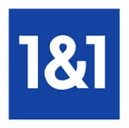
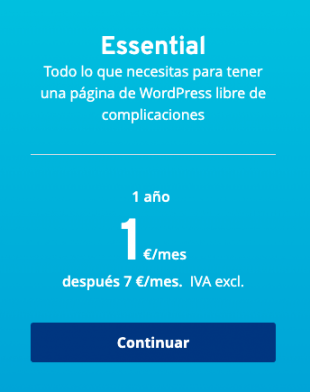
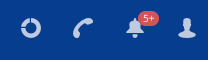

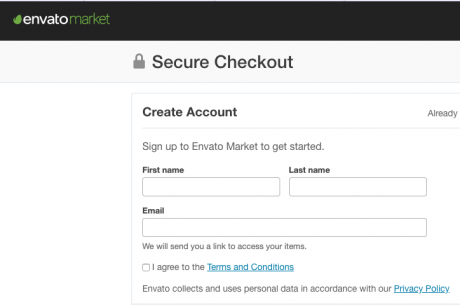

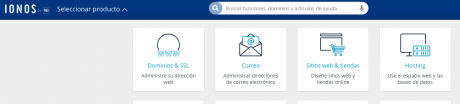

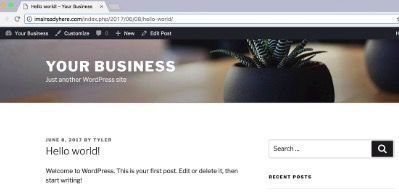

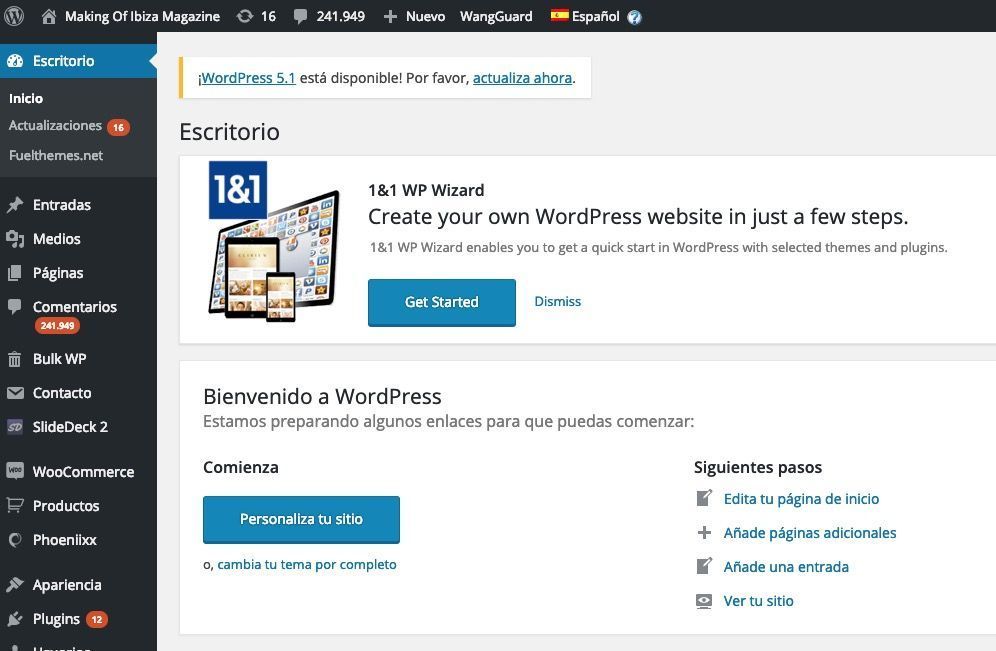





-

Add a note